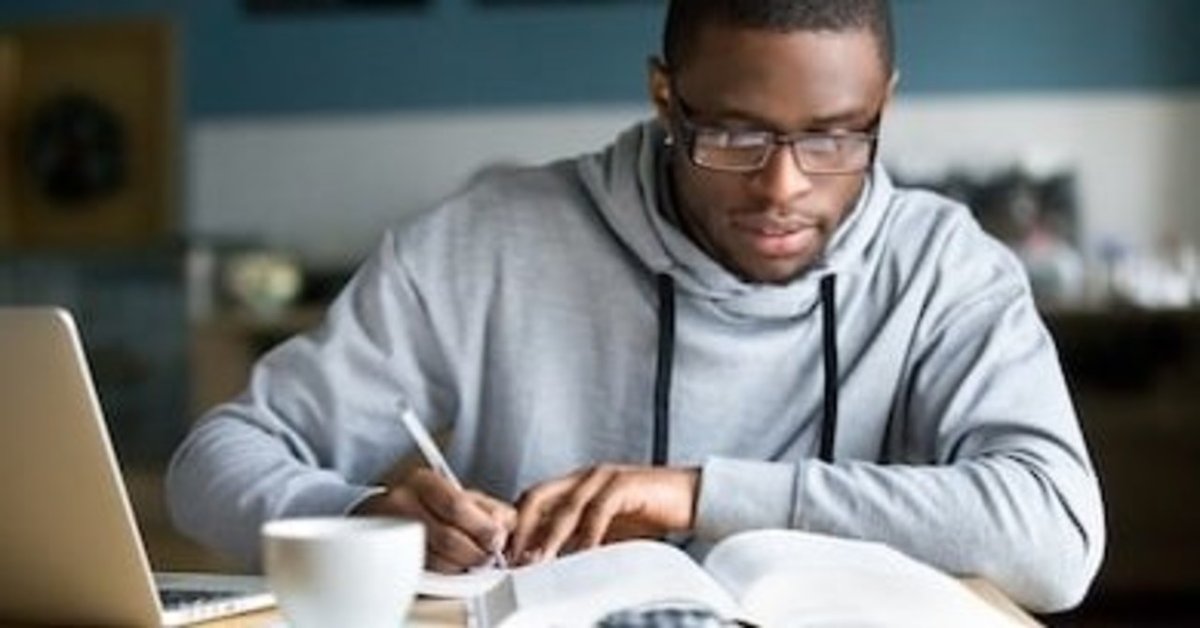
【新社会人・大学生必見!】日常を効率化・便利アプリ&ツールTOP6〜効率的な生活を送るために①〜
今回は現役国立大学生である私が授業や日常生活で実際に使用しているツールやアプリについて紹介していきます。
私はAIベンチャー企業で半年以上インターンをした経験があります。そこで効率よく作業をするために実際に使っていたものやできる大学生から教えてもらったものまで、用途別で紹介していきます。
目次
1.レポートも私生活も完璧にこなせる! タスク・課題管理ツール
2.これでバイトも講義ももう飛ばすことはない! スケジュール管理ツール
3.講義もレポートもこれで完璧! みんなに教えたい便利ツール
4.個人的にお勧めする大学生便利ツール
1.レポートも私生活も完璧にこなせる! タスク・課題管理ツール
①Trello

ご存知の方もいるかもしれませんが、タスク管理には個人的にTrelloが一番使いやすいです。実際のイメージ画像をご覧ください。


このように今週やらなければいけないこと今日やらなければいけないことなど自分で自由にボックスを作成して管理することができます。
このTrelloでできる機能をざっと紹介すると
・タスクをボックスに入れて進捗を管理することができる
・ボックスを自分で増減させてカスタマイズできる
・期限を設定できて通知を送ることができる
・チェックリストを作成することができるので、進捗管理がしやすい
・チームで使用することができる
・ラベリングをしてどこに所属するタスクなのかを管理することができる
ざっとこんな感じです。Trelloのインストールや詳しい使い方は下記を参考にしてください。
本当に便利です。私は毎日のタスクはもちろんルーティーンを設定して、今日のタスクに入っているもの終わらせたとき、完了ボックスに移動させることが楽しみになっています。
モバイルアプリ・デスクトップアプリどちらもあるので、PCでもスマホでもタブレットでも操作することができます!
チームでも利用できるので、自分好みの使い方にカスタマイズしてください!
②Googleカレンダー
いろいろなカレンダーアプリや紙の手帳がありますが、私はGoogleカレンダーが一番使いやすいです。実は大学1年生の頃は紙の手帳を使っていて、紙の手帳以外は無理という状態でした。
しかし、インターン先でGoogleカレンダーを使うようになってから、Googleカレンダー以外使いたくなくなりました。
意外と知らないGoogleカレンダーの機能を紹介していきます。


使用例はこちらの通りです。大まかな機能の説明していくと
・予定を簡単に入れることができる(入れたい場所にタップするだけ)
・1日のスケジュールがわかりやすい
・ドラック&ドロップするだけで簡単に予定を動かすことができる
・通知を送ることができるので、予定を飛ばすことがない
・予定の集合場所などを入れることができる(Google マップから直接入れることができる)
・予定の色を変えることによって、直感的に予定の種類がわかる
・友達に共有することができる(共有するカテゴリーは選択できる)
まだまだ便利な機能がありますが、普段からGoogleの機能を使っている人(Google マップや検索)には必ずお勧めできます。
紙の手帳を使っている人はまずは、紙の手帳+Googleカレンダーの両方で予定を管理してみると良いですね。忙しくなってくるにつれて、Googleカレンダーの良さがわかってくると思います!
2.講義もレポートもこれで完璧! ノート・レポート作成ツール
次は講義やゼミなどでレポートを書く機会やノートをまとめる機会が多いと思います。そんな時に役立つ便利ツールを紹介していきます。
学生の方でも社会人の方でもインプットが多い人たちにはとても役立つものとなると思います!
③iPad

私が一番お勧めしたいツールの一つであるiPadを紹介していきます。
iPadを持っていない人は、「スマホが大きくなっただけでしょ?」と考えている人も多いかもしれませんが、全くそんなことはありません。
iPadは唯一無二です。
便利な機能や効果的な使い方をざっと紹介していきます。
・紙の資料を一瞬でデータ化することができる(PDFにすることも可能)
・紙と同じようにPDFや写真に直接書き込むことができる
・キーボードを使うことによってPCのように使うことができる。立ち上げが早い
・思いつたアイディアを一瞬でまとめることができる
・デュアルディスプレイでパソコンの拡張モニターとして使うことができる
・PCのように画面を分割したマルチタスクが可能
・読書に使うことができる
私が特に紹介したい機能がこちらです。大学生だと紙のプリントで行う授業・資料をPDFなどのデータでもらう授業・板書のみの授業・スライドのみの授業いろいろな授業があると思います。
iPadがあればこれらを一元管理・効率的に授業を受けることができます。iPadで効率的に授業を受ける方法は、詳しくはこちらの記事をご覧ください。
④Good Note

こちらは基本的にiPadで使うアプリなのですが、完全にノートを代替することができます!
基本的に使い機能をざっと紹介していきます。
・PDFや写真に書き込みを行う
・取り込むことでパワポ・ワード・エクセルの資料をPDF化をすることができる
・デザインが使いやすくで資料の整理に最適
・書く・消す・写真を挿入する・色を変える・図形をかくという作業を一瞬で変更できる
・ファイルを結合することができる
・頭の中のアイディアを一瞬でアウトプットできる
・手書きもキーボードも両方可能
・自分で書いた文字を移動・色の変更・縮小拡大させることができる
ざっとこんな感じです。この中で一番紹介したい機能は一番最後の機能です。こちらをご覧ください。
このように書いた文字を移動させたり、拡大縮小させることは紙ではできませんよね。ここが紙とデジタルの大きな違いなのではないでしょうか?
この機能はかなり使えます。
⑤Googleドキュメント
Googleカレンダーを紹介した時から薄々気づいているかもしれませんが、私はGoogleのアプリをかなり使っています。レポートを書くときも基本的にはGoogleドキュメントを使っています。Wordを使っている人も多いと思いますが、機能的に優れているところを紹介していきます。
・Googleにログインすればどのデバイスでも操作することができる(ログインするだけなので、自分のPCで書いたレポートを学校のPCで印刷する時に便利。)
・共同編集が可能
・自動保存なので、作業途中でデータが飛ぶことがない
・公開設定を変更して、URLを送るだけで他の人に送ることができる
・Googleとの相性がいい(翻訳や検索結果を載せるなど一瞬でできます。)
・性能がほぼWordと変わらない
・無料で使うことができる
これらのことが挙げられます。一番の大きな利点としては、Googleアカウントにログインするだけで、どのデバイスでも編集することができるということです。
これができることによりわざわざUSBを持ち歩きデータを移し替えなくてもいいですね。
Wordあるあるの「2時間もかけて書いたレポートを保存し忘れてデータが飛んでしまった」「PCが落ちてしまい作業途中だったドキュメントがなくなってしまった。」が一切なくなるのもポイントです。
自動保存される、過去の編集にも遡ることができるので、データがなくなってしまうことは一切ありません。これであのなんとも言えない悔しい体験ともおさらばです。
3.個人的にお勧め大学生便利ツール
⑥iPhoneのショートカット
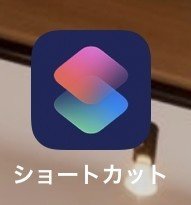
これは有効活用していない人が多いのではないかと思います。
意外と知らないiPhoneのショートカット機能について紹介していきます。まずはショートカットについて全く知らない人のために、簡単に説明していきます。

私が実際に登録しているショートカットを例にして紹介していきます。
このようにいつも使う時間のアラームをオンにする。新聞の朝刊を開く、メルカリアプリのメルペイの決済画面を開くと言った、日常生活でよく使うような機能にすぐにアクセスするように設定できます。
それらは、ショートカットのアプリで起動させることも可能ですが、作成したショートカット自体をアプリのようにホーム画面に表示させたりすることができます。また、自分で登録名を変更しSiriにも登録することができます。
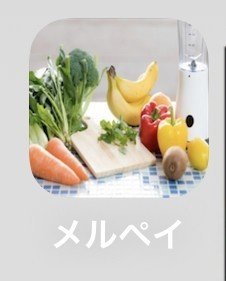
これはメルペイの決済画面まで飛んでくれるショートカットをホーム画面に登録したものです。このアプリをタップするだけで、メルペイの決済画面まで飛ぶことができます。
これはスマホをヘビーユーズしている人にはとても便利な機能ですね。これについては他の記事でも紹介するのでそちらもご覧ください。
いかがでしたか?学生から社会人の方まで非常に使えるツールやアプリを紹介していきました。皆さんも日々の生活を便利にできないかいろいろ調べてみてください!
最後まで見ていただきありがとうございました。これからも皆さんに「少し」役立つ情報を発信していくので、ぜひご覧ください。
Twitterで記事を発信していくので、ぜひフォローをお願いします。
https://mobile.twitter.com/yourhealthy1
よろしければサポートお願いします! 視聴者さんのためになるような、より良い記事を書けるように努力します!
